Souhaitez-vous apprendre à configurer le routeur sans fil TP-LINK ARCHER C6 AC1200 en tant que client VPN ? Dans ce didacticiel, nous allons configurer le routeur AC1200 en tant que client VPN L2TP.
• TP-LINK ARCHER C6 AC1200 - Version 2.0
Liste matérielle:
La section suivante présente la liste des équipements utilisés pour créer ce didacticiel.
Chaque pièce de matériel énuméréci ci-dessus peut être trouvée sur le site Amazon.
TPLINK - Didacticiel connexe :
Sur cette page, nous offrons un accès rapide à une liste de tutoriels liés à TP-LINK.
Archer C6 AC1200 - Configuration du client VPN
Ouvrez votre navigateur et entrez l’adresse IP de votre routeur sans fil.
Dans notre exemple, l’URL suivante a été saisie dans le navigateur :
• http://192.168.0.1
L’interface web AC1200 doit être présentée.
Sur l’écran de connexion, entrez le mot de passe de gestion.

Accédez à l’onglet Avancé en haut de l’écran.

Accédez au menu RÉSEAU et sélectionnez l’option INTERNET.

Sur l’écran Internet, effectuez la configuration suivante.
• Type de connexion Internet - Sélectionnez le protocole VPN
• Nom d’utilisateur - Entrez le nom d’utilisateur VPN
• Mot de passe - Entrez le mot de passe VPN
• Connexion secondaire - IP dynamique
• VPN Server - Entrez l’adresse IP du serveur VPN ou le nom d’hôte
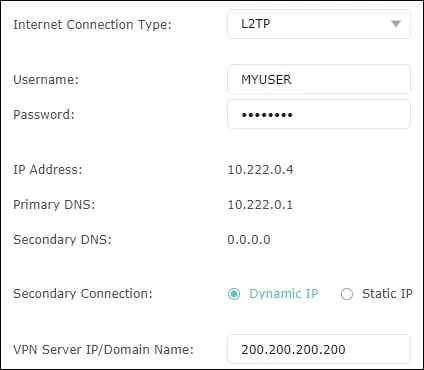
Sélectionnez le mode de connexion et cliquez sur le bouton Enregistrer.
Après avoir enregistré la configuration, cliquez sur le bouton Connexion.
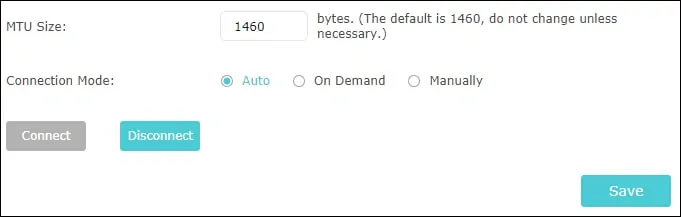
Félicitations, vous avez terminé la configuration du client VPN AC1200.
